Ce qui est GMusicPlayer ?
GMusicPlayer est un programme potentiellement indésirable (PUP) qui va essayer de vous arnaquer. Il est l’un des ces Tech Support escroqueries qui essaie de vous convaincre qu’il y a quelque chose de mal avec votre ordinateur et demande que vous communiquiez avec leur soutien. Il est offert comme un lecteur de musique que l’utilisateur peut télécharger eux-mêmes ou il pourrait entrer dans votre ordinateur grâce à des offres groupées. Il va verrouiller votre ordinateur et essayez de vous influencer en pensant qu’un problème est survenu. Vous êtes invité à contacter les escrocs afin qu’ils pourraient censément vous aider à résoudre le problème. Il s’agit d’une arnaque de soutien tech typiques que vous pouvez vous débarrasser de si vous supprimez GMusicPlayer. Il n’y a rien de mal avec votre ordinateur. Il suffit de retirer GMusicPlayer, et il retournera à la normale.
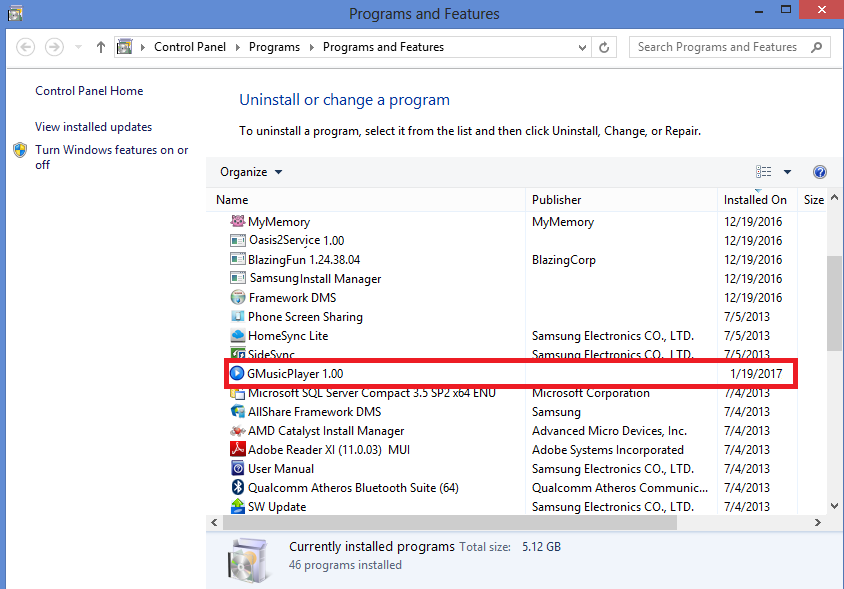
Que fait GMusicPlayer ?
Chiots généralement diffusés via des offres groupées. Ils sont attachés au logiciel libre et qui leur permet d’installer sans l’utilisateur s’en aperçoive. Vous pouvez les empêcher de s’installer en choisissant paramètres avancé (Custom) pendant l’installation du freeware. Désactivez seulement les items ajoutés et c’est tout. Si vous vous retrouviez avec GMusicPlayer, vous devez avez sélectionné paramètres par défaut. Vous devriez arrêter l’utilisation de ces paramètres car ils ne font pas vous informer de tout élément supplémentaire et leur permettre d’installer. Ou vous pourriez avoir utilisé les paramètres avancés mais ne pense pas que GMusicPlayer pourrait être dangereux. Si vous voyez quelque chose avec que vous n’êtes pas familier, faites une recherche ou ne lui permettent pas d’installer. S’il est déjà sur votre ordinateur, désinstallez GMusicPlayer dès que possible.
Une fois GMusicPlayer sur votre ordinateur, il rendra donc il va lancer chaque fois votre démarrage votre ordinateur. Votre écran sera verrouillé et un message vous informera qu’il y a eu un problème et qu’il requiert votre attention. Vous êtes invité à appeler le support technique en utilisant les numéros fournis. Tout cela est exécuté afin que les utilisateurs seraient être intimidées en pensant qu’il y a effectivement quelque chose de grave avec leurs ordinateurs. Si vous appelez le numéro fourni, les escrocs auraient soi-disant vous offrent une méthode pour résoudre le problème. Et il s’agira probablement de vous acheter une sorte de logiciel inutile pour une grosse somme d’argent. Ou qu’ils pourraient essayer de vous convaincre de leur permettre un accès distant à votre ordinateur. Ne vous engagez pas avec GMusicPlayer à tous. N’appelez pas eux. Encore une fois, il n’y a rien de mal avec votre ordinateur. Lorsque vous supprimez GMusicPlayer, vous serez en mesure de retourner à une utilisation normale.
suppression de GMusicPlayer
Nous suggérons que vous obtenir un outil de suppression de professionnel et utilisez pour supprimer GMusicPlayer. Nous vous fournirons un guide pour vous aider à contourner l’écran de serrure afin que vous pouvez télécharger l’outil. Toutefois, vous pouvez également essayer de désinstaller manuellement les GMusicPlayer. Vous devriez être capable de prendre soin de GMusicPlayer enlèvement via panneau de contrôle. Encore une fois, consultez les instructions fournies, si vous rencontrez des difficultés.
Offers
Télécharger outil de suppressionto scan for GMusicPlayerUse our recommended removal tool to scan for GMusicPlayer. Trial version of provides detection of computer threats like GMusicPlayer and assists in its removal for FREE. You can delete detected registry entries, files and processes yourself or purchase a full version.
More information about SpyWarrior and Uninstall Instructions. Please review SpyWarrior EULA and Privacy Policy. SpyWarrior scanner is free. If it detects a malware, purchase its full version to remove it.

WiperSoft examen détails WiperSoft est un outil de sécurité qui offre une sécurité en temps réel contre les menaces potentielles. De nos jours, beaucoup d’utilisateurs ont tendance à téléc ...
Télécharger|plus


Est MacKeeper un virus ?MacKeeper n’est pas un virus, ni est-ce une arnaque. Bien qu’il existe différentes opinions sur le programme sur Internet, beaucoup de ceux qui déteste tellement notoire ...
Télécharger|plus


Alors que les créateurs de MalwareBytes anti-malware n'ont pas été dans ce métier depuis longtemps, ils constituent pour elle avec leur approche enthousiaste. Statistique de ces sites comme CNET m ...
Télécharger|plus
Quick Menu
étape 1. Désinstaller GMusicPlayer et les programmes connexes.
Supprimer GMusicPlayer de Windows 8
Faites un clic droit sur l'arrière-plan du menu de l'interface Metro, puis sélectionnez Toutes les applications. Dans le menu Applications, cliquez sur Panneau de configuration, puis accédez à Désinstaller un programme. Trouvez le programme que vous souhaitez supprimer, faites un clic droit dessus, puis sélectionnez Désinstaller.


Désinstaller GMusicPlayer de Windows 7
Cliquez sur Start → Control Panel → Programs and Features → Uninstall a program.


Suppression GMusicPlayer sous Windows XP
Cliquez sur Start → Settings → Control Panel. Recherchez et cliquez sur → Add or Remove Programs.


Supprimer GMusicPlayer de Mac OS X
Cliquez sur bouton OK en haut à gauche de l'écran et la sélection d'Applications. Sélectionnez le dossier applications et recherchez GMusicPlayer ou tout autre logiciel suspect. Maintenant faites un clic droit sur chacune de ces entrées et sélectionnez placer dans la corbeille, puis droite cliquez sur l'icône de la corbeille et sélectionnez Vider la corbeille.


étape 2. Suppression de GMusicPlayer dans votre navigateur
Sous Barres d'outils et extensions, supprimez les extensions indésirables.
- Ouvrez Internet Explorer, appuyez simultanément sur Alt+U, puis cliquez sur Gérer les modules complémentaires.


- Sélectionnez Outils et Extensions (dans le menu de gauche).


- Désactivez l'extension indésirable, puis sélectionnez Moteurs de recherche. Ajoutez un nouveau moteur de recherche et supprimez celui dont vous ne voulez pas. Cliquez sur Fermer. Appuyez à nouveau sur Alt+U et sélectionnez Options Internet. Cliquez sur l'onglet Général, supprimez/modifiez l'URL de la page d’accueil, puis cliquez sur OK.
Changer la page d'accueil Internet Explorer s'il changeait de virus :
- Appuyez à nouveau sur Alt+U et sélectionnez Options Internet.


- Cliquez sur l'onglet Général, supprimez/modifiez l'URL de la page d’accueil, puis cliquez sur OK.


Réinitialiser votre navigateur
- Appuyez sur Alt+U - > Options Internet.


- Onglet Avancé - > Réinitialiser.


- Cochez la case.


- Cliquez sur Réinitialiser.


- Si vous étiez incapable de réinitialiser votre navigateur, emploient un bonne réputation anti-malware et scanner votre ordinateur entier avec elle.
Effacer GMusicPlayer de Google Chrome
- Ouvrez Chrome, appuyez simultanément sur Alt+F, puis sélectionnez Paramètres.


- Cliquez sur Extensions.


- Repérez le plug-in indésirable, cliquez sur l'icône de la corbeille, puis sélectionnez Supprimer.


- Si vous ne savez pas quelles extensions à supprimer, vous pouvez les désactiver temporairement.


Réinitialiser le moteur de recherche par défaut et la page d'accueil de Google Chrome s'il s'agissait de pirate de l'air par virus
- Ouvrez Chrome, appuyez simultanément sur Alt+F, puis sélectionnez Paramètres.


- Sous Au démarrage, cochez Ouvrir une page ou un ensemble de pages spécifiques, puis cliquez sur Ensemble de pages.


- Repérez l'URL de l'outil de recherche indésirable, modifiez/supprimez-la, puis cliquez sur OK.


- Sous Recherche, cliquez sur le bouton Gérer les moteurs de recherche. Sélectionnez (ou ajoutez, puis sélectionnez) un nouveau moteur de recherche par défaut, puis cliquez sur Utiliser par défaut. Repérez l'URL de l'outil de recherche que vous souhaitez supprimer, puis cliquez sur X. Cliquez ensuite sur OK.




Réinitialiser votre navigateur
- Si le navigateur ne fonctionne toujours pas la façon dont vous le souhaitez, vous pouvez rétablir ses paramètres.
- Appuyez sur Alt+F.


- Appuyez sur le bouton remise à zéro à la fin de la page.


- Appuyez sur le bouton Reset une fois de plus dans la boîte de confirmation.


- Si vous ne pouvez pas réinitialiser les réglages, acheter un anti-malware légitime et Scannez votre PC.
Supprimer GMusicPlayer de Mozilla Firefox
- Appuyez simultanément sur Ctrl+Maj+A pour ouvrir le Gestionnaire de modules complémentaires dans un nouvel onglet.


- Cliquez sur Extensions, repérez le plug-in indésirable, puis cliquez sur Supprimer ou sur Désactiver.


Changer la page d'accueil de Mozilla Firefox s'il changeait de virus :
- Ouvrez Firefox, appuyez en même temps sur les touches Alt+O, puis sélectionnez Options.


- Cliquez sur l'onglet Général, supprimez/modifiez l'URL de la page d’accueil, puis cliquez sur OK. Repérez le champ de recherche Firefox en haut à droite de la page. Cliquez sur l'icône du moteur de recherche et sélectionnez Gérer les moteurs de recherche. Supprimez le moteur de recherche indésirable et sélectionnez/ajoutez-en un nouveau.


- Appuyez sur OK pour enregistrer ces modifications.
Réinitialiser votre navigateur
- Appuyez sur Alt+H


- Informations de dépannage.


- Réinitialiser Firefox


- Réinitialiser Firefox -> Terminer


- Si vous ne pouvez pas réinitialiser Mozilla Firefox, analysez votre ordinateur entier avec un anti-malware digne de confiance.
Désinstaller GMusicPlayer de Safari (Mac OS X)
- Accéder au menu.
- Choisissez Préférences.


- Allez à l'onglet Extensions.


- Appuyez sur le bouton désinstaller à côté des indésirable GMusicPlayer et se débarrasser de toutes les autres entrées inconnues aussi bien. Si vous ne savez pas si l'extension est fiable ou non, décochez simplement la case Activer afin de le désactiver temporairement.
- Redémarrer Safari.
Réinitialiser votre navigateur
- Touchez l'icône de menu et choisissez réinitialiser Safari.


- Choisissez les options que vous voulez de réinitialiser (souvent tous d'entre eux sont présélectionnées), appuyez sur Reset.


- Si vous ne pouvez pas réinitialiser le navigateur, Scannez votre PC entier avec un logiciel de suppression de logiciels malveillants authentique.
Site Disclaimer
2-remove-virus.com is not sponsored, owned, affiliated, or linked to malware developers or distributors that are referenced in this article. The article does not promote or endorse any type of malware. We aim at providing useful information that will help computer users to detect and eliminate the unwanted malicious programs from their computers. This can be done manually by following the instructions presented in the article or automatically by implementing the suggested anti-malware tools.
The article is only meant to be used for educational purposes. If you follow the instructions given in the article, you agree to be contracted by the disclaimer. We do not guarantee that the artcile will present you with a solution that removes the malign threats completely. Malware changes constantly, which is why, in some cases, it may be difficult to clean the computer fully by using only the manual removal instructions.
